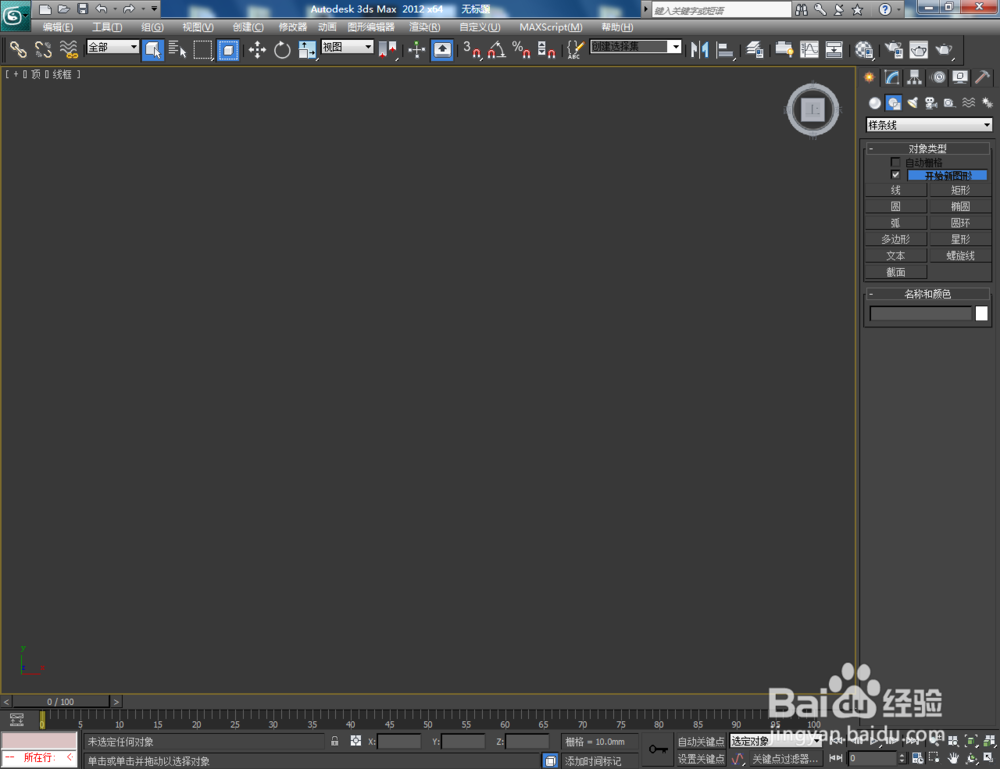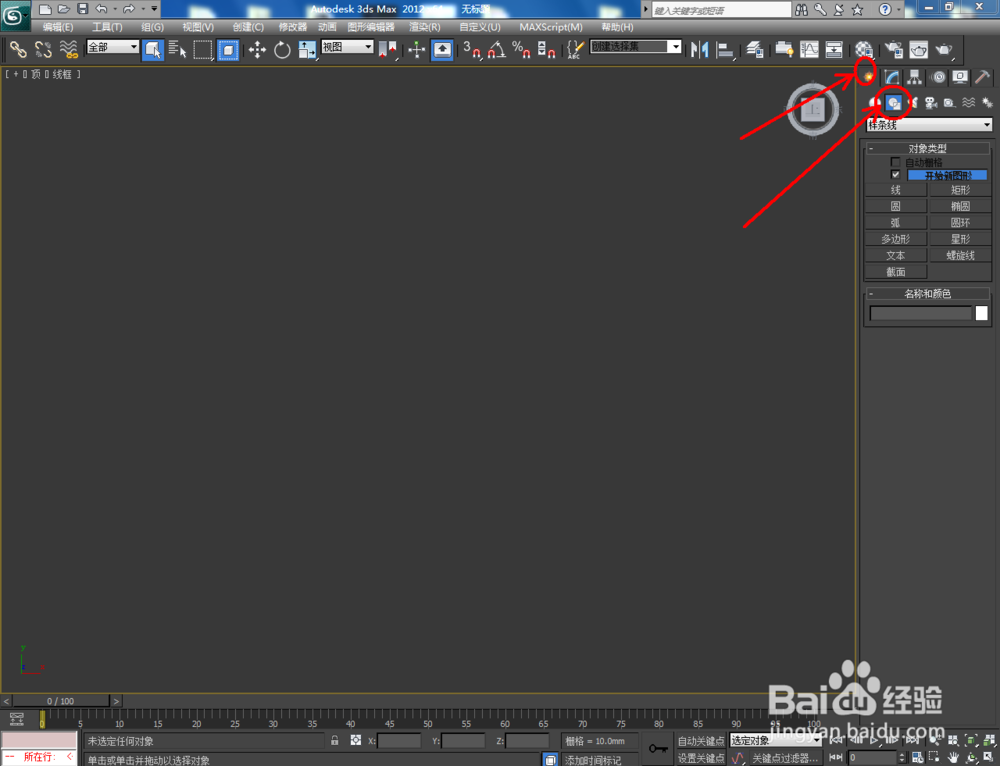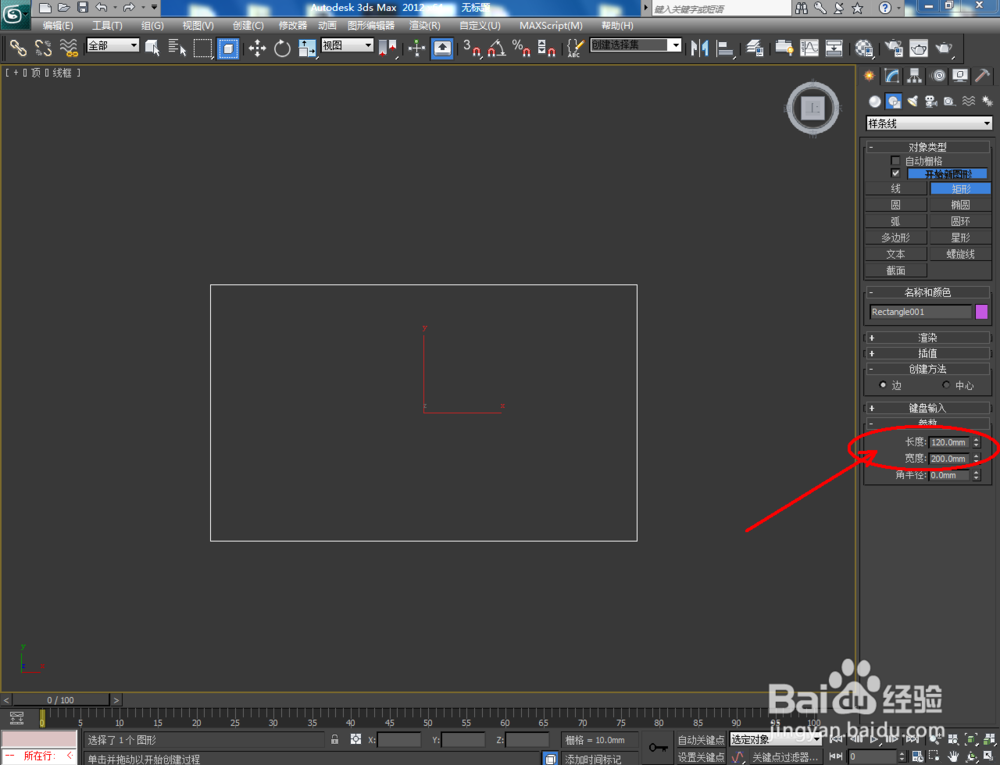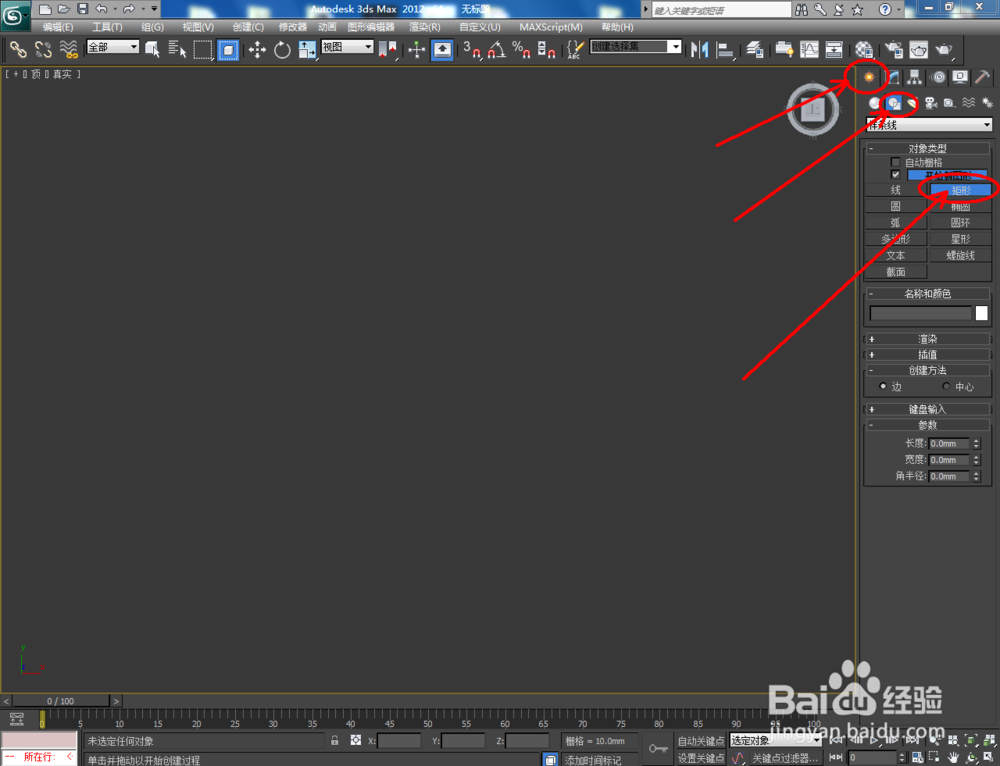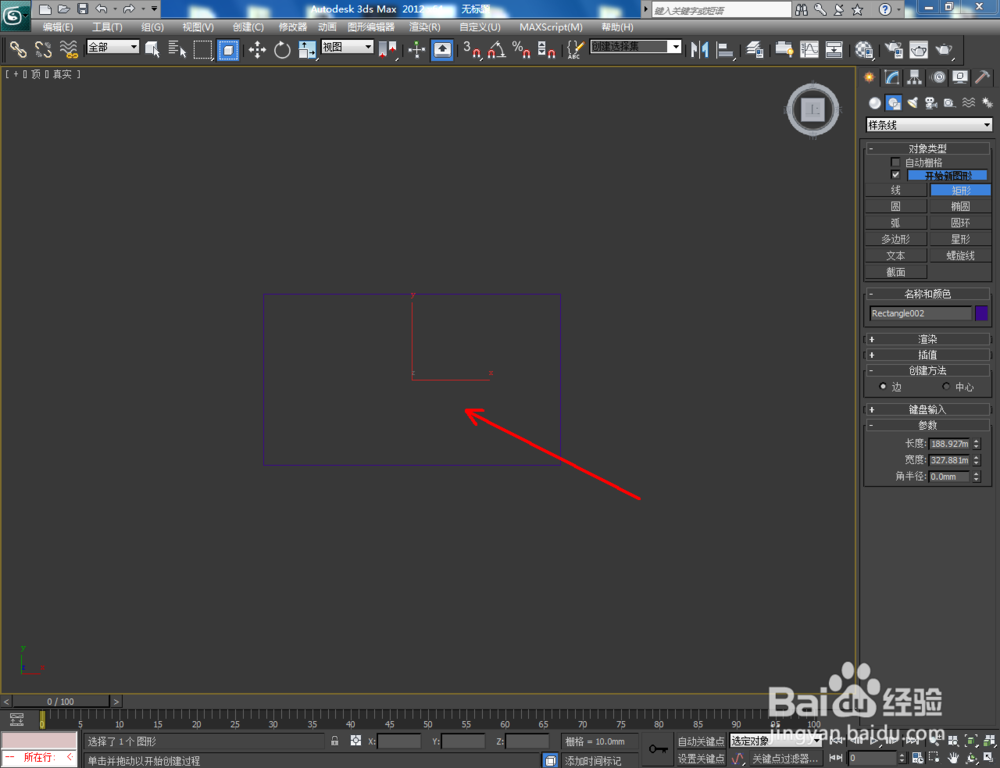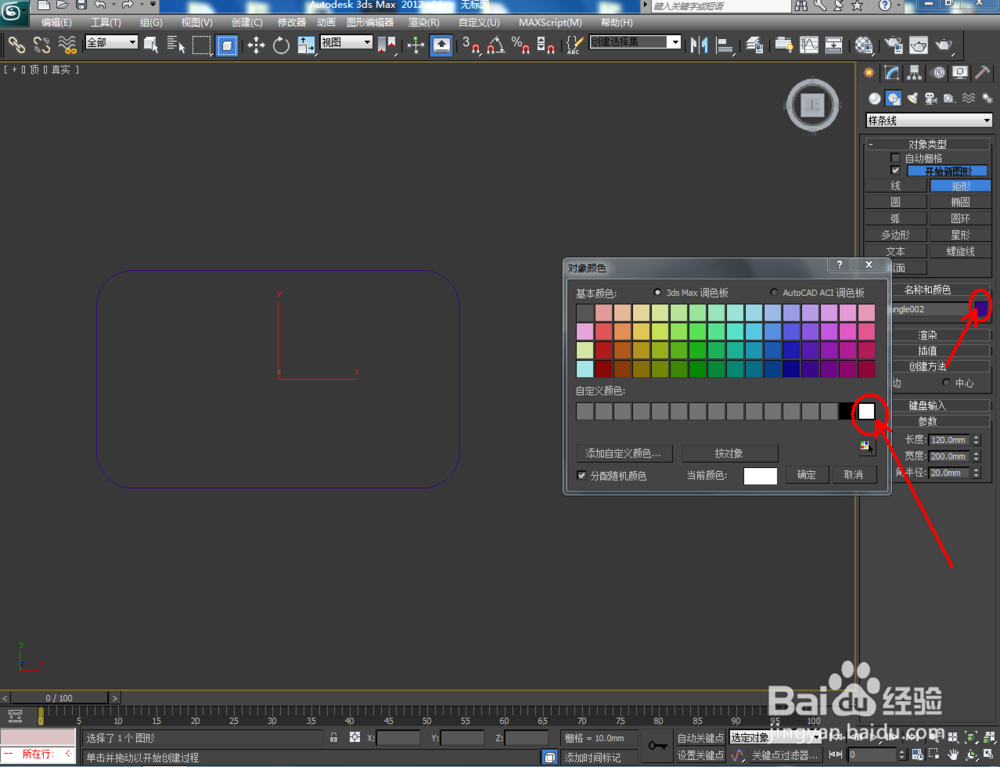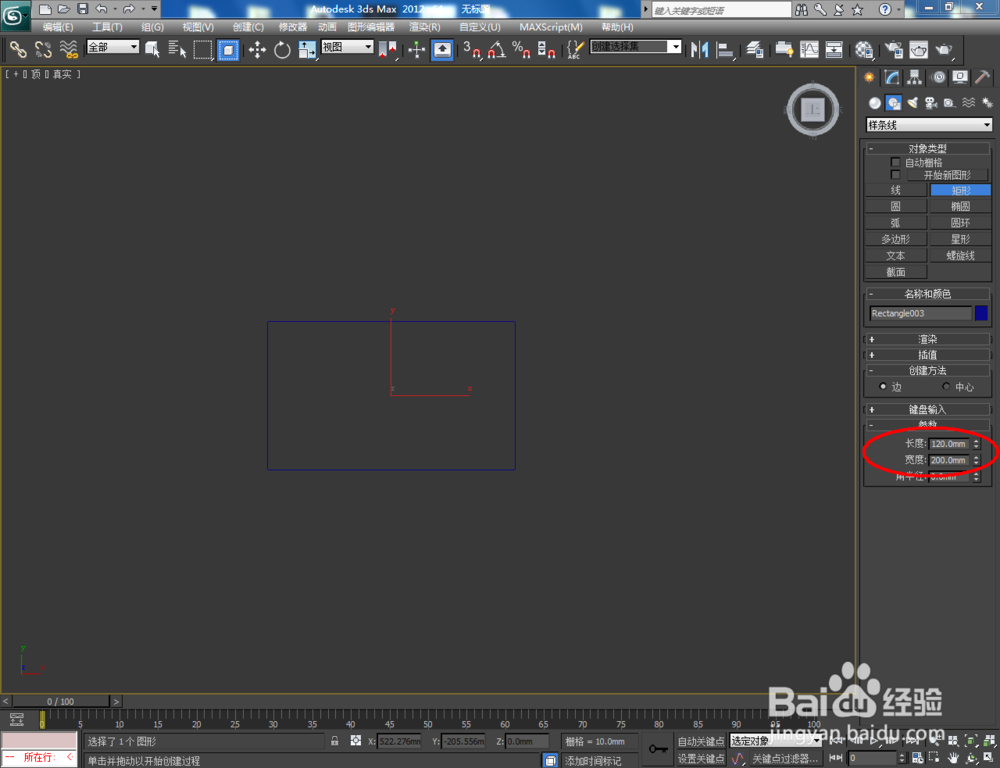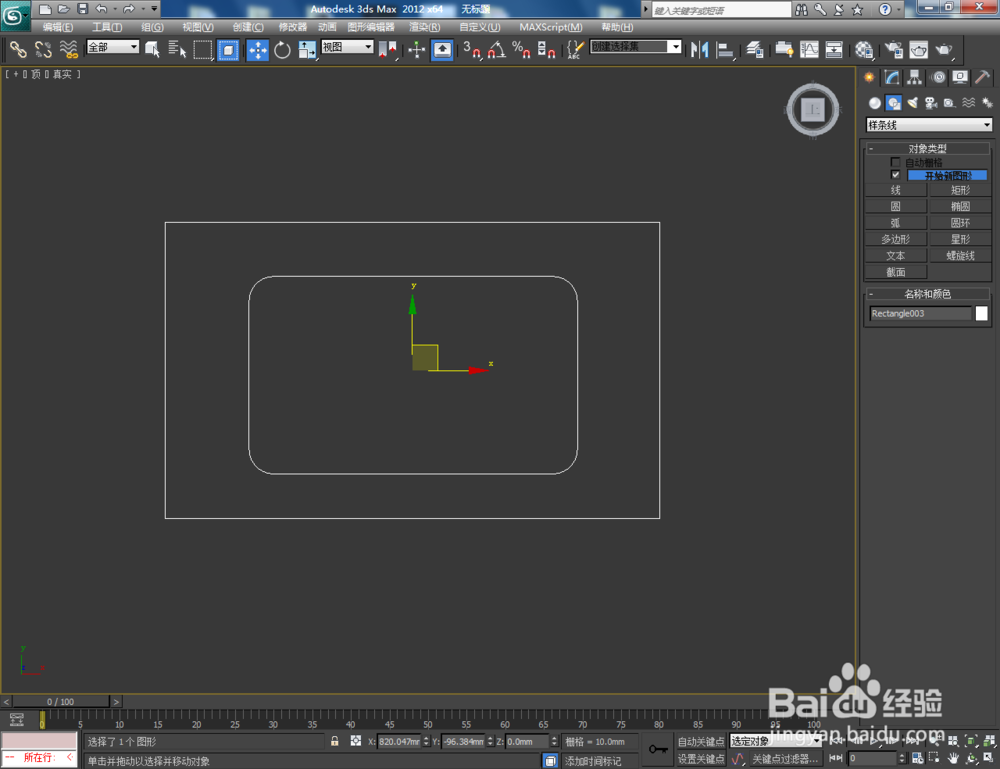1、打开3Dmax2012软件,点击【创建】颍骈城茇-【图形】-【矩形】,按图示将矩形的长设置为:120,宽设置为:200,绘制出一个直角矩形图案。选中矩形图案,点击【对象颜色】将图案的对象颜色设置为:白色;
2、选中矩形图案,点击【修改】-【挤出】,挤出数量设置为:30,完成直角矩形模型的制作。选中模型,点击【材质编辑器】,为模型附加一个金属材质球(如图所示);
3、点击【创建】-【图形】-【矩形】,按图示将矩形的长设置为:120,宽设置为:200,圆角半径设置为:10,绘制出一个圆角矩形图案。选中矩形图案,点击【对象颜色】将图案的对象颜色设置为:白色;
4、选中矩形图案,点击【修改】-【挤出】,挤出数量设置为:30,完成圆角矩形模型的制作。选中模型,点击【材质编辑器】,为模型附加一个金属材质球(如图所示);
5、点击【创建】-【图形嘉滤淀驺】-【矩形】,去除【开始新图形】前面的勾后,按图示依次绘制一个直角矩形图案和一个圆角矩形图案,制作出一个矩形环图案。选中矩形图案,点击【对象颜色】将图案的对象颜色设置为:白色;
6、选中图案,点击【修改】-【挤出】,挤出数量设置为:30,完成矩形环模型的制作。选中模型,点击【材质编辑器】,为模型附加一个金属材质球。最后,点击【渲染】将制作好的模型渲染出图即可。